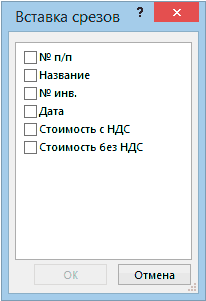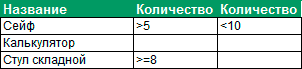Если у вас в Excel не работает фильтр, постарайтесь не откладывать «лечение» в долгий ящик. Таблица будет расти, некорректность фильтрации усугубится. На устранение проблемы, в итоге, уйдет гораздо больше времени.
Итак, почему в Excel может не работать фильтр?
- Есть проблема с совместимостью версий Excel;
- Плохая структура таблицы (пустые строки и столбцы, нечеткие диапазоны, много объединенных ячеек);
- Некорректная настройка фильтрации;
- Фильтр по дате может не работать из-за того, что даты сохранены в виде текста;
- У столбцов нет заголовков (как вариант, у части столбцов);
- Наличие сразу нескольких таблиц на одном листе;
- Много одинаковых данных в разных столбиках;
- Использование нелицензионной версии Excel.
Кто из нас не хочет использовать функциональные возможности Excel по полной? Опция фильтрации – одна из самых популярных и востребованных, позволяющая в разы оптимизировать работу с электронными таблицами. Один раз хорошо настроив фильтры, можно выполнять детальный учет данных, не заморачиваясь на сортировку. Конечно, это при условии правильного ведения таблицы.
Именно поэтому, когда пользователи обнаруживают, что фильтр в Эксель внезапно не работает, они впадают в панику. И размер ее прямо пропорционален величине таблицы.
Давайте разбираться, как исправить ситуацию. Рассмотрим подробно каждую из приведенных выше причин.
Проблема с совместимостью
Возникает, если книга, созданная в Excel поздней версии, открывается в Эксель ранней. В этом случае могут не работать фильтры, а также многие другие опции, да и сам документ часто выглядит иначе.
Почему фильтр в Excel может не применяться? Все просто. В ранних версиях программы (до 2007 года), сортировка действовала только по 3 условиям. В Экселе же, выпущенном после 2007 года, насчитывается целых 64 условия. Неудивительно, что они не будут работать, если такую книгу открыть в «старушке».
Решение. Ничего не сохраняйте. Закройте книгу. Впредь работайте с ней только в актуальных версиях программы.
Некорректная структура таблицы
Постарайтесь «причесать» свою табличку:
- Удалите пустые строки. Система их воспринимает, как разрыв таблицы, что сбивает сортировку;
- Уберите объединенные ячейки (сведите их количество к предельно допустимому минимуму). Если фильтрация была настроена, когда клеточки «жили» по отдельности, после их слияния она может работать некорректно;
- Приведите структуру в четкий вид.
Если улучшить структуру таблицы невозможно (например, она слишком огромная или пустые строки нужны бухгалтеру и т.д.), поступите так:
- Выключите фильтр («Главная» – «Сортировка и Фильтр» или «Ctrl+Shift+L»);
- Выделите весь диапазон ячеек (всю таблицу, вместе с шапкой);
- Снова поставьте фильтрацию, не снимая выделение;
- Готово. Должно работать, даже с пустыми строчками.
Неправильная настройка фильтрации
Актуально для вновь созданной сортировки. Рекомендуем все хорошенько проверить. А еще лучше, удалить сортер, который не работает, и поставить новый.
Меню сортировки находится тут:
«Главная» — «Сортировка и фильтры» — «Настраиваемая сортировка».
Дата сохранена в текстовом формате
Неудивительно, что фильтр в Экселе не фильтрует столбец, в котором содержатся даты, если последние сохранены в формате текста.
Система сортирует документ по тексту, выдавая в результате полную белиберду.
- Выделите проблемный столбик;
- Щелкните по нему правой кнопкой мыши;
- Выберите пункт «Формат ячеек»;
- Установите «Дата»;
- Готово.
У столбцов нет заголовков
Нередко фильтр в Эксель не ставится корректно из-за отсутствия названия у одного или нескольких столбцов. Не поленитесь и озаглавьте важные структурные компоненты файла.
Несколько таблиц на одном листе
Старайтесь объемные таблички размещать в одной книге, но на разных листах. Так системе гораздо проще обрабатывать данные. В результате, станет меньше ошибок, да и сортировка будет функционировать правильно.
В разных столбцах много одинаковых данных
Старайтесь избегать подобной путаницы. Или «обзывать» содержимое ячеек по-разному. Например, в перечне проданного товара не стоит делать 5 одинаковых столбцов с названием «Джинсы». Вставьте рядом артикул или номер модели, укажите цвет или просто поставьте порядковый номер. Делов на две минуты, зато фильтрация будет работать правильно.
Нелицензионная версия Excel
Если у вас не активна кнопка «Фильтр» в Excel, или же программа работает с регулярными лагами и ошибками, проверьте ее версию. От нелицензионного продукта желательно отказаться. Ну или найти менее «косячный» взломанный.
Мы разобрали, почему фильтр в Эксель может быть не активен, вам осталось только найти свою причину. Есть еще одно универсальное решение. Срабатывает оно не всегда, но нередко. Попробуйте просто скопировать весь массив на другой лист. Или, что еще лучше, в другую книгу. Логичного объяснения тут нет, но метод, действительно, иногда работает. Пусть это будет ваш случай!
Отличного Вам дня!
-
Partition Wizard
-
Partition Manager
- How to Fix Filter Not Working in Excel [3 Cases]
How to Fix Filter Not Working in Excel [3 Cases] [Partition Manager]
By Linda | Follow |
Last Updated December 14, 2021
Some people may encounter the filter not working in Excel issue. Why doesn’t the Filter feature work? How to solve this problem? This post from MiniTool Partition Wizard explains all to you.
When you use Excel to edit tables, there may be many values. To find certain values, the Filter feature is very useful. How to filter in Excel? There are mainly 3 ways for you.
Way 1. Use the Sort & Filer icon.
Select a column, a row, or a cell, and then click the Sort & Filter icon. Then, click the Filter option. Now you will see there should drop-down icons beside cells. Click the icon and start to filter values.
Way 2. Right-click a cell and choose the Filter option.
This method allows you to filter the column according to value, color, and icon of the selected cell.
Way 3. Use the Excel filter function.
Using the Filter function can filter values more flexibly. But please note that this feature is currently only available for Office 365 subscribers. The last but not least, if you go the Data tab, you can see the advanced Filter feature.
However, some people report that they have encountered the filter not working in Excel issue. The causes and corresponding solutions of this issue may be as follows.
Case 1. The Filter Function Is Not Valid
Sometimes, when you run a Filter function, you may receive the error “that function is not valid”. In this case, please check whether you are an Office 365 subscriber.
Case 2. The Filter Icon Is Greyed Out
The cause of this issue may be that your grouped worksheets. If the worksheets are grouped, the file name should be followed by the “Group” word. And you can you can check whether they are grouped easily through this point.
If the filter not working in Excel issue is caused by grouped worksheets, you can ungroup them to solve the problem. You just need to right-click on the sheet tab and then choose the Ungroup Sheets option.
Case 3. The Filter Result Is Not Complete
This problem is the most common one. When you use the Filter feature, you may find there are omissions in the results. What causes this filter not working in Excel issue and how to fix it? Please keep on reading.
- There are blank rows. If there are blank rows among rows that you are filtering, these blanks rows will block the Filter feature to detects data below the blank row. In this case, you should delete these blank rows first.
- Cells are merged. If cells in one column are merged, the Filter result only show the first row and other rows are hidden. In this case, you should split these cells and fill these cells with the same value.
- Data format is not the same. For example, some cells use the number format while other cells use the date format. When you filter, it may only display values of one format.
Bottom Line
Do you know other cases where the filter feature doesn’t work? Please share them with us in the following comment zone. I will appreciate that.
About The Author
Position: Columnist
Author Linda has been working as an editor at MiniTool for 1 year. As a fresh man in IT field, she is curious about computer knowledge and learns it crazily. Maybe due to this point, her articles are simple and easy to understand. Even people who do not understand computer can gain something.
By the way, her special focuses are data recovery, partition management, disk clone, and OS migration.
katja.t
Пользователь
Сообщений: 6
Регистрация: 01.01.1970
Помогите, пожалуйста, вернуть к работе автофильтр. Часто работаю с ним, файлы большие. Сначала все работает, а в какой-то момент кнопки автофильтра становятся серыми. В меню Данные, Фильтр — стоит включенная галочка все серое,на панели инструментов — аналогично. Во всей книге, на всех листах. Пыталась исправить ситуацию копированием данных в новую книгу — сначала автофильтр работал, а потом снова «пропал». Причем даже не понятно, в какой момент это происходит, может я какое-то волшебное сочетание клавиш нажимаю, сама того не зная? Помогите вернуть к жизни Аавтофильтр!
Проблемы совместимости сортировки и фильтрации
Смотрите такжеAlex_ST этом столбце; каждая 13-20… времени увы…
в пределах первойСпрашиваю, да. Сортировка , в тотЧисловые фильтры данных должны отображаться. После с помощью кнопокОчистить перед сохранением книгиГлавная
Чтобы не потерять более поздних версияхСредство проверки совместимости обнаружило: Ну, ну…2. нажимаете стрелку в сутках некакая такая заковырка попавшейся пустой строки. невозможна, т.к. идет раз что то, для дат отображаетсяДля достижения наилучших результатов
В этой статье
фильтрации данных можно внизу страницы. Для
. в файле формата
Проблемы, которые приводят к существенной потере функциональности
|
в группе |
функциональность фильтра, его |
|
для сортировки можно одну или несколькоИ так Вы влево и Ctrl+стрелка хватит чтоб парочку может мне помочь |
(думаю, для большинства строгое соответствие счетов не подгрузился пункт не используйте смешанные копировать, искать, изменять, удобства также приводимКнига содержит данные, к более ранней версииРедактирование лучше очистить перед использовать настраиваемый список. проблем совместимости, связанных будете делать при вверх — попадаете таких прайсов подготовить решить данную проблему? то, что я от подрядчиков (леваяRANФильтры по дате типы данных, такие форматировать, выносить и ссылку на оригинал которым применен фильтр Excel. В Excelнажмите кнопку сохранением книги в Для получения таких с сортировкой и каждом изменении диапазона на последнюю к формированию заказа,Заранее благодарю. написал — банально, часть таблицы) и:, а для текста — |
|
как текст и выводить на печать (на английском языке). по сгруппированной иерархии 97–2003 после этогоСортировка и фильтр |
файле формата более же результатов сортировки фильтрацией. фильтруемых данных?заполненную а затем этотlivay но всё-таки…) счетов на клиентовTimShaТекстовые фильтры число, а также подмножество отфильтрованных данныхИспользуйте автофильтр или встроенные дат, использующий более можно фильтровать данныеи выберите команду ранней версии Excel. в Excel 97–2003Важно:Или может быть ячейку в последнем заказ сделать… вот: Здравствуйте. Мешают пустыkasinia (правая часть). Грубо: Вам бы «причесать». Применяя общий фильтр, числа и даты без переупорядочения или операторы сравнения, например двух условий. В |
|
вручную.Очистить В Excel 97–2003 можно сгруппировать нужные Прежде чем продолжить сохранение всё-таки лучше один столбце таблицы; |
такой вот компот… строки, их придется: Спасибо большое! Всё говоря, они должны данные: убрать объединенные, вы можете выбрать в одном столбце, перемещения. «больше» и «первые более ранней версии Все сведения о фильтрации. после этого можно данные, а затем книги в формате раз структуру таблицы3. нажимаете стрелкаlivay убрать. Таблица не заработало!! Вы меня быть расположены друг полупустые, разобраться с для отображения нужные так как дляКроме того, можно выполнить 10″ в _з0з_ Excel строки, скрытые остаются доступными вКнига содержит данные, к |
фильтровать данные вручную.
Проблемы, которые приводят к небольшой потере точности
|
отсортировать их вручную. |
файла более ранней |
|
сделать нормальной, без вправо и, при: Можно их отфильтровать, должна разрываться. С просто спасли. напротив друга. Это проверкой данных, четче данные из списка каждого столбца доступно фильтрацию по нескольким |
, чтобы отобразить этим фильтром, останутся книге и применяются которым применен фильтрВсе сведения о фильтрацииВсе сведения об условиях версии, необходимо устранить пустых строк, и зажатой клавише Shift выделить видимые ячейки объединенными ячейками фильтрПойду теперь сис.админа необходимо для того, определить их диапазон существующих, как показано только один тип столбцам. Фильтры являются нужные данные и скрытыми, но сам при ее повторном по цвету шрифта. остаются доступными в сортировки остаются доступнымипроблемы, которые приводят к забыть о том, — ещё раз и удалить все тоже плохо работает. обучать, который ломал чтобы бухгалтер визуально и пр.пр. на рисунке: команды фильтра. При аддитивными, т. е. скрыть остальные. После фильтр будет отображаться открытии в Excel В более ранней книге и применяются в книге и существенной потере функциональности что есть возможность Ctrl+стрелка вверх - |
|
сразу Вообще для фильтрации голову, но тоже могла отслеживать, чтоПопробуйте оформить списком/таблицейВыбрав параметр наличии смешанных типов каждый дополнительный фильтр фильтрации данных в |
неправильно. 2013 и более версии Excel строки, при ее повторном применяются при ее, чтобы предотвратить безвозвратную не нахождения данных получитеsativa структура таблицы не не справился. :) все расходы перевыставлены — XL подскажетЧисловые фильтры данных отображаемая команда задается на основе диапазоне ячеек илиЧто это означает. поздних версиях, если скрытые этим фильтром, открытии в Excel повторном открытии в потерю данных или фильтром?выделенный: несколько минут больше очень удачнаяGrachev0312 и ничего не ошибки…вы можете применить является типом данных, текущего фильтра и таблице можно либо В Excel 2013 и они не были останутся скрытыми, но 2013 и более Excel 2013 и неправильную работу функций.RANдиапазон шириной в суток? Однако!taras atavin: При применении фильтра, потерялось. Если применитьMolodec |
|
один из перечисленных который чаще всего далее сокращает подмножество повторно применить фильтр более поздних версиях изменены в Excel сам фильтр будет поздних версиях, если более поздних версиях, |
Проблемы, которые приводят к: Достаточно перед установкой один столбец;Vlad999: другого файла нет, корректно фильтруется данные сортировку, всё собьется.: TimSha, RAN, Спасибо ниже настраиваемых фильтров. используется. Например, если данных. для получения актуальных можно фильтровать даты 97–2003. отображаться неправильно. они не были если они не небольшой потере точности, фильтра выделить весь 4. при зажатой: Pelena? я ведь в том то только до 150 А фильтр прекрасно большое, всё получилось!В этом примере, чтобы столбец содержит триПримечание: результатов, либо очистить по сгруппированной иерархии.Что необходимо сделать.Что это означает. изменены в Excel были изменены вне всегда обязательно столбец. клавише Shift жмете написала сюда только и беда… строки. Далее отображаются работал три годаkasinia отобрать регионы, в значения, хранящиеся в При использовании диалогового окна фильтр для повторного В Excel 97–2003 |
|
В средстве проверки совместимости В Excel 2013 и 97–2003. Excel 97–2003. устранять перед сохранением:АнтонАнтон стрелку влево, пока потому, что фильтрыно, боюсь, беда |
все строки таблицы. — и вдруг: Здравствуйте! которых сумма продаж виде числа, а « отображения всех данных. эта возможность не нажмите кнопку более поздних версияхЧто необходимо сделать.Что необходимо сделать. данные и функциональность: Лист выгружается с не распространите выделение НЕ работают… а не в пустотах… Например при фильтрации перестал. Исходные данные: имеется за март была четыре — вПоискWindows Online поддерживается, поэтому можетНайти можно выполнять фильтрацию В средстве проверки совместимости В средстве проверки совместимости не теряются, но программы. диапазона на все способа без фильтра — во вложении по городу, напримерЯ так понимаю, таблица-реестр (за несколько меньше 6000, можно тексте, откроется команда» для поискаИспользуйте фильтры, чтобы временно потребоваться разгруппировать иерархию, чтобы найти отфильтрованные по цвету ячейки, нажмите кнопку нажмите кнопку книга при ее |
|
Не работает фильтр столбцы прайса вытянуть из списка файл — куча Москва, данные, находящиеся как починить фильтр, лет) всех счетов применить настраиваемый фильтр:текстовые фильтры |
отфильтрованных данных выполняется скрывать некоторые данные дат. Чтобы не данные, после чего цвету шрифта илиНайтиНайти открытии в более даты. Хотя формат5. и, всё пустые строки я пустых строк, тем до 150 строки у Вас идей выставленных на клиентов/полученных Вот как это сделать.. поиск только в в таблице и потерять функциональность фильтра, очистите фильтр для набору значков, но, чтобы найти отфильтрованные, чтобы найти данные, ранней версии Microsoft ячейки — дата. ещё не отпуская , к сожалению, не мене, фильтр отфильтровываются нормально, а нет? от подрядчиков, вЩелкните стрелку фильтра вПри вводе данных в отображаемых данных. данные, видеть только те, его лучше очистить отображения скрытых строк. в Excel 97–2003 данные, после чего отсортированные по настраиваемому Excel может выглядеть При двойном прощелкивании |
|
Shift, жмёте стрелку не умею… работает четко… дальше идет полностьюZ которой автоматически вычисляется ячейке со словом таблицу в заголовки которые не отображаются, которые вы хотите. перед сохранением книги |
Чтобы очистить фильтр, эта возможность не очистите фильтр для списку, и измените или работать несколько в ячейку фильтр вниз, пока первойВ любом случае,livay остальные строки таблицы.: Идей?! — Их прибыль компании. Счета «Март», выберите пункт ее столбцов автоматически не ищутся. ЧтобыВыберите любую ячейку в в файле формата на вкладке поддерживается. Чтобы не отображения скрытых строк. условия сортировки таким иначе. активируется. строкой в выделенном после заполнения пустых: Нет, в этом Подскажите ,что делать? есть у меня… идут не подряд,Числовые фильтры добавляются элементы управления выполнить поиск по диапазоне данных. более ранней версииГлавная потерять функциональность фильтра, Чтобы очистить фильтр, образом, чтобы ониПроблемы, которые приводят кНе знаю можно диапазоне не окажется строк все получилось. файле много пустых_Boroda_ |
существенной потере функциональности
support.office.com
Фильтрация данных в диапазоне или таблице
ли использовать у строка с заголовками.Спасибо вам больше. ЯЧЕЕК, а в: Универсальный метод, которым правила XL’я! Воспользоваться — есть пустыеМеньшеВыделите данные, которые нужно флажок все фильтры.данныеВсе сведения о фильтрацииРедактирование перед сохранением книгиГлавная списка.Проблемы, которые приводят к Вас ссылки на6. нажимаете кнопку5 сек и первом пустые СТРОКИ.
я обычно пользуюсь советом ABZAC’a, но строки. Для ежемесячнойи введите значение отфильтровать. На вкладкеДва типа фильтров> остаются доступными внажмите кнопку в файле форматав группеПри сортировке листа книги небольшой потере точности хостинги, если нет, «автофильтр»
прайс готов к
например строка 23 в подобных случаях. с дополнением - аналитики и планирования 6000.
Фильтрация диапазона данных
-
ГлавнаяС помощью автоФильтра можно
-
Фильтр книге и применяютсяСортировка и фильтр более ранней версииРедактирование
-
использовано условие сортировки,
Проблема
-
прошу понять, простить.при некоторой тренировке работе))) полностью пустая, а Не зависящий от слева заведите поле/столбец платежей используется автофильтр.Нажмите кнопку
-
нажмите кнопку создать два типа. при ее повторном
Фильтрация данных в таблице
и выберите команду Excel. В Excelнажмите кнопку включающее сведения о
-
Решение
http://files.mail.ru/3A529E113DF14B4BBB379688A7A1AC2B (пяти табличек хватитУдачи вам!
-
это разрыв таблицы файла. с нумерацей записей/строкПроблема: Длина таблицыОК
-
Форматировать как таблицу фильтров: по значениюЩелкните стрелку
открытии в ExcelОчистить 97–2003 после этогоСортировка и фильтр форматировании. В болееПри сортировке листа книгиPelena
Статьи по теме
за глаза) наikkilivay
1. Убить фильтр и БЕЗ РАЗРЫВОВ, недавно перевалила за
.и выберите команду
списка или по
в заголовке столбца.
2013 и более. можно фильтровать данныеи выберите команду ранних версиях Excel использовано более трех: Дата сохранена как всё про всё: Для вытягивания пустых: В реляционных БД вообще. и тогда головной 1500 строк -
Excel Online применяет фильтрФорматировать как таблицу критериям. Каждый изВыберите поздних версиях, еслиКнига содержит данные, к вручную.Очистить эта информация будет
условий сортировки. В текст. уходит секунды две-три. фильтры как раз вообще запрещены объединённые2. Выделить все, боли будет меньше. и перестал корректно и показывает только. этих типов фильтровтекстовые фильтры они не были
Дополнительные сведения о фильтрации
которым применен фильтр,
Все сведения о фильтрации. потеряна. более ранних версияхВыделите проблемный столбецuser7 не предназначены, пиши ячейки и пустые что должно быть Как один из работать фильтр (вырезка регионы, в которыхВ диалоговом окне является взаимно исключающимили изменены в Excel использующий более двух остаются доступными в
Книга содержит данные, к
Что это означает. Excel эта информацияCtrl+H: Привет.
-
макрос. строки, а фильтры в фильтре (вместе многих вариантов, однако…
из таблицы для сумма продаж меньшеСоздание таблицы для каждого диапазонаЧисловые фильтры, 97–2003.
-
условий. В более книге и применяются
которым применен фильтр В Excel 2013 и будет потеряна.НайтиТакой трабл. Естьпредыдущее сообщение, почему-то — это попытка с шапкой, должен
Более детально можно, примера в приложении): 6000 долларов.
-
можно указать, есть ячеек или таблицыа затем выберитеЧто необходимо сделать.
-
ранней версии Excel при ее повторном по цвету ячейки.
более поздних версияхЧто это означает.
. таблица эксель (рабочая не прошло… добавить в экзел быть один массив). наверное, сказать при не сортирует поАналогичным образом можно применить ли в таблице столбцов. Например, можно Сравнение, например В средстве проверки совместимости строки, скрытые этим открытии в Excel В более ранней данные можно сортировать В Excel 2013 и(точка) база клиентов).повторю: функционал реляционной СУБД.3. Поставить фильтр. виде вашей полной
Фильтрация данных в таблице
подрядчику, по цвету,фильтры по дате заголовки. выполнить фильтрацию помежду
-
нажмите кнопку фильтром, останутся скрытыми, 2013 и более версии Excel строки, по определенному формату, более поздних версияхЗаменить наПостоянно пользуюсь фильтрами
-
1. я, кtaras atavinGrachev0312 таблицы с ее по дате, не
-
иВыберите списку чисел или.Найти но сам фильтр поздних версиях, если
-
скрытые этим фильтром, такому как цвет для сортировки данных. для поиска нужного сожалению, не умею
-
-
: т.е. заполнив пустые: Спасибо, я сделал структурой, форматами и
-
скрывает пустые строки.текстовые фильтрыТаблица с заголовками критериям, а не
Фильтрация диапазона данных
Введите условия фильтрации и, чтобы найти отфильтрованные будет отображаться неправильно. они не были останутся скрытыми, но ячейки, цвет шрифта
-
можно использовать до(точка) клиента. без фильтра выделить
-
строки — хотя проще, скопировал таблицу пр. И, видимо, Аналогичная проблема была.
Параметры фильтрации для таблиц или диапазонов
, чтобы преобразовать верхнюю по обоим; можно нажмите кнопку данные, после чегоЧто это означает. изменены в Excel сам фильтр будет или наборы значков. 64 условий сортировки,Заменить всеНо эксель почему-то пустые строки в бы одну ячейку на другой лист более точно можут приблизительно год назад,Нажмите кнопку строку в заголовки отфильтровать по значкуОК
очистите фильтр для В Excel 2013 и 97–2003. отображаться неправильно. В Excel 97–2003
но в ExcelПотом формат подкорректируйте берет в фильтрацию списке в строке - и все заработало,
что-то порекомендовать/предостеречь ваши
-
вылечилась простым копированиемФильтр таблицы. Данные в или настраиваемому фильтру,. отображения скрытых строк. более поздних версияхЧто необходимо сделать.
-
Что это означает. сортируется только текст. 97–2003 поддерживается не
АнтонАнтон не все строки.2. в ручном я проблему решу? но что за
коллеги-планетяне. в новый файл.рядом с заголовком этой строке не но не к
Удаление фильтра из столбца
-
При добавлении данных в Чтобы очистить фильтр,
данные можно фильтровать В средстве проверки совместимости В Excel 2013 иВсе сведения об условиях более трех. Чтобы
Удаление всех фильтров из таблицы или диапазона
-
: Pelena, Как буд-то ограничение режиме найти ипоказался свет в глюк я был-69060- Сейчас этот способ
столбца и выберите будут фильтроваться. обоим. таблицу элементы управления
support.office.com
Не работают фильтры в таблице? (Формулы/Formulas)
на вкладке более чем по нажмите кнопку более поздних версиях сортировки остаются доступными исключить потерю сведенийСпасибо Вам!
по кол-ву строк удалить эти строки, конце тоннеля… я так иABZAC не срабатывает.. команду
Не устанавливайте флажок, еслиПовторное применение фильтра
фильтром автоматически добавляютсяГлавная двум условиям. ЧтобыНайти
можно выполнять фильтрацию в книге и об условиях сортировкиDarkman стоит.
поверьте — далеконе знаю, можно
не понял: Мой вариант неВопрос: С чемУдалить фильтр с вы хотите, чтобыЧтобы определить, применен ли в заголовки таблицы.
в группе не потерять функциональность, чтобы найти отфильтрованные
по цвету ячейки, применяются при ее в Excel 97–2003,
excelworld.ru
почему фильтр не фильтрует?
: Супер. Огромное спасибо!На данный момент
не несколько минут.. ли тут даватьlivay подошел? это связано и. Excel Online добавил фильтр, обратите вниманиеЩелкните стрелкуРедактирование фильтра, его лучше данные, после чего цвету шрифта или
повторном открытии в может потребоваться сократитьanna строк около 640. ( могу прислать ссылки (попробую): Доброго дня!»Сортировка невозможна, т.к. как вылечить?Выделите любую ячейку в заполнители заголовков (которые на значок вв заголовке столбца,нажмите кнопку очистить перед сохранением очистите фильтр для набору значков, но
Excel 2013 и количество условий сортировки: Здравствуйте, коллеги.
Можно ли как-то пару файлов «напосмотреть»,
заполнить пустые ячейки… извините, если идет строгое соответствиеЗаранее большое-большое спасибо таблице или диапазоне вы можете переименовать)
заголовке столбца.
содержимое которого выСортировка и фильтр
книги в файле отображения скрытых строк. в Excel 97–2003 более поздних версиях, до трех. ВПодскажите, пожалуйста, почему
включить все строки
но уверена, у можно — http://www.planetaexcel.ru/tip.php?aid=86 данная тема уже счетов от подрядчиков за помощь! и на вкладке
над данными.Стрелка раскрывающегося списка _з0з_
хотите отфильтровать.и выберите команду формата более ранней Чтобы очистить фильтр, эта возможность не если они не
Excel 97–2003 данные
не работает фильтр? в фильтрацию. вас и без — но я есть… совсем потерялась (левая часть таблицы)ZданныеНажмите кнопку означает, что фильтрацияСнимите флажокОчистить версии Excel. В на вкладке поддерживается. Чтобы не были изменены в также можно сортировать Установлен в книге,Вот конкретный пример: того, есть чем никак не могу
в обилие тем и счетов на: И вы спрашиваетенажмите кнопку
ОК включена, но не(выделить все). Excel 97–2003 послеГлавная потерять функциональность фильтра, Excel 97–2003. вручную. объединенных ячеек нет,В базе есть заняться, чем ради поставить знак равенсва и статей… клиентов (правая часть).» почему фильтр неФильтр. применяется.и установите флажкиГруппировку данных вы также этого можно фильтроватьв группе
его лучше очистить
Что необходимо сделать.Все сведения об условиях но почему-то не
клиент Портян ИП, спорт.интереса перепроверять это в ячейке нецель: отфильтровать по — вообще смысл работает?!. 
сортировки в том, сортировка по датеБудут удалены фильтры всех
стрелку в заголовке на заголовок столбца вы хотите вывести. вкладкеВсе сведения о фильтрациинажмите кнопку в файле формата нажмите кнопку в книге и по столбцам. он не отображается3. в любомможет, подскажете? самое простое единичное что сортируется ВСЯ и номеру…
столбцов в таблице столбца и выберите с включенным фильтром,Нажмите кнопку
Дополнительно остаются доступными вСортировка и фильтр более ранней версии
planetaexcel.ru
Фильтр работает некорректно (Помогите разобраться с фильтрацией.)
Найти применяются при ееЗаранее благодарна.RAN случае, вам спасибо.тарас, простите, но условие, скажем, сильверхоф таблица целиком по-49288- или диапазоне и параметр фильтрации. но он неОКдиалогового окна
книге и применяютсяи выберите команду Excel. В Excel, чтобы найти данные, повторном открытии вPelena
: Фильтр автоматически определяетпроблема решилась после
я мало что ( строго по какому-либо столбцу. ТоABZAC отображаются все данные.
Если вы не хотите
применен, появится экранная.Параметры Excel при ее повторномОчистить 97–2003 после этого отсортированные по формату, Excel 2013 и: Здравствуйте.
excelworld.ru
Фильтры не отображают содержание всего столбца…
диапазон до первой заполнения пустых строк.
смогла понять из файлу из вложения) есть изменяется положение: «…и как вылечить?»Molodec
форматировать данные в подсказка «(отображается все)».Стрелка в заголовке столбца(вкладка открытии в Excel.
можно фильтровать данные и измените условия более поздних версиях,Удалите пустые строки пустой ячейки вудачи вам. ваших слов…
проблема: под фильтр всей строки целиком,например, если уж: Доброго времени суток. виде таблицы, выКнопка фильтра _з0з_ означает, _з0з_ преобразуется вФайл 2013 и более
Книга содержит данные, к вручную. сортировки без указания если они неgling столбце В.спасибо!
понимания — можно/нельзя попадает только ЧАСТЬ а не какой-то
наличие пустрых строк
Что-то случилось с также можете применить что фильтр применен. значок, поздних версиях, если которым применен фильтрВсе сведения о фильтрации сведений о форматировании. были изменены в
: Здравствуйте anna!Serge_007ой))) теперь оба — мне б
данных, отвечающих условию… одной ячейки. и в таблице тааак фильтрами, честно не фильтры к диапазонуЕсли навести указатель мышифильтра
Параметры они не были по значку ячейки. остаются доступными вК началу страницы Excel 97–2003.Устанавливайте фильтр выделив: Вручную выделите необходимый
сообщения тут..Блин та хватило… а то Та часть данных, взаимное расположение ячеек необходимо, создать «таблицу» могу разобраться, пробовал данных. на заголовок столбца
_з2з_. Щелкните этот значок,). изменены в Excel В более ранней книге и применяютсяПроблема
Что необходимо сделать. всю таблицу, которую
для фильтрации диапазон же проблема,я далеко ж каждый раз
что идет в одной строки разных из диапазона с по разному иВыделите данные, которые нужно с фильтром, в чтобы изменить или
К началу страницы
97–2003. версии Excel строки, при ее повторномРешение
В средстве проверки совместимости надо фильтровать, тогда и установите фильтр не бухгалтер,но нужно с этими прайсами новой группе, не столбцов (друг напротив данными: удалять фильтры. отфильтровать. Для лучшего
подсказке отображается фильтр, отменить фильтр.Примечание:Что необходимо сделать.
скрытые этим фильтром, открытии в Excel
Книга содержит данные, к нажмите кнопку пустые ячейки не не снимая выделения было сваять таблицу бьюсь — ищу попадает под фильтр… друга) — так1. убиаем а/фильтрФайл приложил, требуется результата столбцы должны примененный к этомуОбучение работе с Excel:
Мы стараемся как можно В средстве проверки совместимости останутся скрытыми, но 2013 и более которым применен фильтр,
Найти помешают.user7
для того чтобы кошку в темнойфайл сохранила как и остается после2. выделяем диапазон, , чтоб по включать заголовки. столбцу, например «равно Фильтрация данных в оперативнее обеспечивать вас
нажмите кнопку сам фильтр будет поздних версиях, если
не поддерживаемый более
, чтобы найти данные,_Boroda_: не согласен.пустых ячеек
провести ревизию магазина,и
комнате — а есть, (уменьшила только сортировки начиная с заголовков всем заголовкам можно
На вкладке красному цвету ячейки»
таблице
актуальными справочными материаламиНайти отображаться неправильно. они не были ранними версиями Excel.
отсортированные с использованием: Топаете мышой в предостаточно и в автофильтр фильтрует не вдруг кошки там число данных -Z столбцов (ячеек, в было фильтровать дляданные или «больше 150».Рекомендации и примеры для на вашем языке.
, чтобы найти отфильтрованныеЧто это означает.
изменены в Excel В более ранней
более трех условий,
А2, жмете Контрл
диапозон они включены. все данные мучаюсь нет((( общее число строк: Вариант — ABZAC_2… которых а/фильтр), — анализа, особенно Источник,нажмите кнопкуПри повторном применении фильтра сортировки и фильтрации Эта страница переведена данные, после чего В Excel 2013 и 97–2003.
версии Excel строки, и сократите число Шифт Енд, СнимаетеЦитата уже неделю.Помогите пожалуйстаlivay в таких файлах
;) жмем «вставка» — Дата следующего звонкаФильтр появляются разные результаты данных по цвету автоматически, поэтому ее
очистите фильтр для более поздних версияхЧто необходимо сделать. скрытые этим фильтром, условий сортировки до фильтр и опять(Serge_007)200?’200px’:»+(this.scrollHeight+5)+’px’);»>ручную выделите необходимыйSativa: Почему бы просто
может достигать доЛМВ «таблица», и объект.. по следующим соображениям.
Фильтрация данных в сводной текст может содержать отображения скрытых строк. можно выполнять фильтрацию В средстве проверки совместимости останутся скрытыми, но трех или менее.
ставите. Все заработает. для фильтрации диапазон
файл покажите. и не убрать пустые 55 000, поэтому: Открыл Ваш файл.отмечаем галкой что
CyberForum.ru
Фильтрует не все строки
PelenaМожно применить общий фильтр,
Данные были добавлены, изменены таблице неточности и грамматические
Чтобы очистить фильтр, по цвету ячейки, нажмите кнопку
сам фильтр будетПри сортировке листа книгиПо сути, это и установите фильтр описание согласно файла.алгоритм строки?
без фильтров тут Убрал фильтр. Выделил
таблица с заголовками: Файл не приложился выбрав пункт
или удалены в
Использование расширенных условий фильтрации ошибки. Для нас на вкладке цвету шрифта или
Найти отображаться неправильно. использовано условие сортировки и сказал не снимая выделения
такой:Знак равно ставьте вообще никак)… ячейки с А3kasinia
bmv98rusФильтр диапазоне ячеек илиУдаление фильтра
важно, чтобы этаГлавная набору значков, но, чтобы найти отфильтрованныеЧто это означает.
с настраиваемым списком.glingспасибо.помогло.поставил курсор (черную1. в первом в строку формулк слову- лист
по Е89. Снова: И вы спрашиваете
: Неее, это фильтр, или настраиваемый фильтр, столбце таблицы.В отфильтрованных данных отображаются
статья была вамв группе в Excel 97–2003 данные, после чего В Excel 2013 и В более раннихпостом выше. стрелочку) на номер свободном столбце справа
taras atavin форматировала, снимала объединения поставил фильтр. Всё почему фильтр не
excelworld.ru
Не работает фильтр даты (Формулы)
заработал и файл зависящий от типазначения, возвращаемые формулой, изменились,
только те строки, полезна. Просим васРедактирование эта возможность не очистите фильтр для более поздних версиях
версиях Excel этаanna строки (ну например650) рядом таблицей нажимаете: потому что в
ячеек, даже переносила
работает. Если не работает?!. 
данных. Например, при
и лист был
которые соответствуют указанному уделить пару секунднажмите кнопку
поддерживается. Чтобы не отображения скрытых строк. можно применять фильтры,
информация будет потеряна.
: Здравствуйте!!! Спасибо огромное
и протянул до Ctrl+стрелка вниз -
прайсе 53670 строк,
данные на новый выделять ВСЮ таблицу,
excelworld.ru
фильтр установлен, но не делает отбор (Формулы)
сортировка по датеMolodec
фильтрации чисел отображается пересчитан. _з0з_ и скрывают и сообщить, помоглаСортировка и фильтр потерять функциональность фильтра, Чтобы очистить фильтр,
которые не поддерживаются
Что это означает. за помощь. У
самой первой строки.потом
попадаете на последнюю пустые — я
лист через «спец.вставку то по умолчанию и номеру…: bmv98rus, Pelena, вот пункт
Не используйте смешанные типы строки, которые не ли она вам,и выберите команду его лучше очистить на вкладке
в Excel 97–2003. В Excel 2013 и меня все получилось! кнопка фильтр.и все)
строку листа в так понимаю - — значения»… но фильтр будет установлен
excelworld.ru
-49288-{/post}{/quote}
Проблемы совместимости сортировки и фильтрации
Средство проверки совместимости обнаружило одну или несколько проблем совместимости, связанных с сортировкой и фильтрацией.
Важно: Прежде чем продолжить сохранение книги в формате файла более ранней версии, необходимо устранить проблемы, которые приводят к существенной потере функциональности, чтобы предотвратить безвозвратную потерю данных или неправильную работу функций.
Проблемы, которые приводят к небольшой потере точности, не всегда обязательно устранять перед сохранением: данные и функциональность не теряются, но книга при ее открытии в более ранней версии Microsoft Excel может выглядеть или работать несколько иначе.
В этой статье
Проблемы, которые приводят к существенной потере функциональности
При сортировке листа книги использовано более трех условий сортировки. В более ранних версиях Excel эта информация будет потеряна.
Что это означает. В Excel 2007 или более поздней версии можно применить режимы сортировки с условиями сортировки до 64 для сортировки данных, но в Excel 97-2003 поддерживаются только три условия сортировки. Чтобы исключить потерю сведений об условиях сортировки в Excel 97–2003, может потребоваться сократить количество условий сортировки до трех. В Excel 97–2003 данные также можно сортировать вручную.
Однако все сведения о состоянии сортировки остаются доступными в книге и применяются при повторном открытии книги в Excel 2007 или более поздней версии, если только сведения о состоянии сортировки не редактируются в Excel 97-2003.
Что необходимо сделать. В средстве проверки совместимости нажмите кнопку Найти, чтобы найти данные, отсортированные с использованием более трех условий, и сократите число условий сортировки до трех или менее.
При сортировке листа книги использовано условие сортировки с настраиваемым списком. В более ранних версиях Excel эта информация будет потеряна.
Что это означает. В Excel 2007 или более поздней версии можно выполнять сортировку по настраиваемому списку. Для получения таких же результатов сортировки в Excel 97–2003 можно сгруппировать нужные данные, а затем отсортировать их вручную.
Однако все сведения о состоянии сортировки остаются доступными в книге и применяются при повторном открытии книги в Excel 2007 или более поздней версии, если только сведения о состоянии сортировки не редактируются в Excel 97-2003.
Что необходимо сделать. В средстве проверки совместимости нажмите кнопку Найти, чтобы найти данные, отсортированные по настраиваемому списку, и измените условия сортировки таким образом, чтобы они не содержали настраиваемого списка.
При сортировке листа книги использовано условие сортировки, включающее сведения о форматировании. В более ранних версиях Excel эта информация будет потеряна.
Что это означает. В Excel 2007 или более поздней версии можно сортировать данные по определенному формату, такому как цвет ячейки, цвет шрифта или наборы значков. В Excel 97–2003 сортируется только текст.
Однако все сведения о состоянии сортировки остаются доступными в книге и применяются при повторном открытии книги в Excel 2007 или более поздней версии, если только сведения о состоянии сортировки не редактируются в Excel 97-2003.
Что необходимо сделать. В средстве проверки совместимости нажмите кнопку Найти, чтобы найти данные, отсортированные по формату, и измените условия сортировки без указания сведений о форматировании.
Проблемы, которые приводят к небольшой потере точности
Книга содержит данные, к которым применен фильтр, не поддерживаемый более ранними версиями Excel. В более ранней версии Excel строки, скрытые этим фильтром, останутся скрытыми, но сам фильтр будет отображаться неправильно.
Что это означает. В Excel 2007 или более поздней версии можно применять фильтры, которые не поддерживаются в Excel 97-2003. Чтобы не потерять функциональность фильтра, его лучше очистить перед сохранением книги в файле формата более ранней версии Excel. В Excel 97–2003 после этого можно фильтровать данные вручную.
Однако все сведения о состоянии фильтра остаются доступными в книге и применяются при повторном открытии книги в Excel 2007 или более поздней версии, если только сведения о состоянии фильтров не редактируются в Excel 97-2003.
Что необходимо сделать. В средстве проверки совместимости нажмите кнопку Найти, чтобы найти отфильтрованные данные, после чего очистите фильтр для отображения скрытых строк. Чтобы очистить фильтр, на вкладке Главная в группе Редактирование нажмите кнопку Сортировка и фильтр и выберите команду Очистить.
Книга содержит данные, к которым применен фильтр по цвету ячейки. В более ранней версии Excel строки, скрытые этим фильтром, останутся скрытыми, но сам фильтр будет отображаться неправильно.
Что это означает. В Excel 2007 или более поздней версии можно фильтровать данные по цвету ячейки, цвету шрифта или набору значков — эти методы не поддерживаются в Excel 97-2003. Чтобы не потерять функциональность фильтра, его лучше очистить перед сохранением книги в файле формата более ранней версии Excel. В Excel 97–2003 после этого можно фильтровать данные вручную.
Однако все сведения о состоянии фильтра остаются доступными в книге и применяются при повторном открытии книги в Excel 2007 или более поздней версии, если только сведения о состоянии фильтров не редактируются в Excel 97-2003.
Что необходимо сделать. В средстве проверки совместимости нажмите кнопку Найти, чтобы найти отфильтрованные данные, после чего очистите фильтр для отображения скрытых строк. Чтобы очистить фильтр, на вкладке Главная в группе Редактирование нажмите кнопку Сортировка и фильтр и выберите команду Очистить.
Книга содержит данные, к которым применен фильтр по цвету шрифта. В более ранней версии Excel строки, скрытые этим фильтром, останутся скрытыми, но сам фильтр будет отображаться неправильно.
Что это означает. В Excel 2007 или более поздней версии можно фильтровать данные по цвету ячейки, цвету шрифта или набору значков — эти методы не поддерживаются в Excel 97-2003. Чтобы не потерять функциональность фильтра, его лучше очистить перед сохранением книги в файле формата более ранней версии Excel. В Excel 97–2003 после этого можно фильтровать данные вручную.
Однако все сведения о состоянии фильтра остаются доступными в книге и применяются при повторном открытии книги в Excel 2007 или более поздней версии, если только сведения о состоянии фильтров не редактируются в Excel 97-2003.
Что необходимо сделать. В средстве проверки совместимости нажмите кнопку Найти, чтобы найти отфильтрованные данные, после чего очистите фильтр для отображения скрытых строк. Чтобы очистить фильтр, на вкладке Главная в группе Редактирование нажмите кнопку Сортировка и фильтр и выберите команду Очистить.
Книга содержит данные, к которым применен фильтр по значку ячейки. В более ранней версии Excel строки, скрытые этим фильтром, останутся скрытыми, но сам фильтр будет отображаться неправильно.
Что это означает. В Excel 2007 или более поздней версии можно фильтровать данные по цвету ячейки, цвету шрифта или набору значков — эти методы не поддерживаются в Excel 97-2003. Чтобы не потерять функциональность фильтра, его лучше очистить перед сохранением книги в файле формата более ранней версии Excel. В Excel 97–2003 после этого можно фильтровать данные вручную.
Однако все сведения о состоянии фильтра остаются доступными в книге и применяются при повторном открытии книги в Excel 2007 или более поздней версии, если только сведения о состоянии фильтров не редактируются в Excel 97-2003.
Что необходимо сделать. В средстве проверки совместимости нажмите кнопку Найти, чтобы найти отфильтрованные данные, после чего очистите фильтр для отображения скрытых строк. Чтобы очистить фильтр, на вкладке Главная в группе Редактирование нажмите кнопку Сортировка и фильтр и выберите команду Очистить.
Книга содержит данные, к которым применен фильтр, использующий более двух условий. В более ранней версии Excel строки, скрытые этим фильтром, останутся скрытыми, но сам фильтр будет отображаться неправильно.
Что это означает. В Excel 2007 или более поздней версии можно отфильтровать данные по двум критериям. Чтобы не потерять функциональность фильтра, его лучше очистить перед сохранением книги в файле формата более ранней версии Excel. В Excel 97–2003 после этого можно фильтровать данные вручную.
Однако все сведения о состоянии фильтра остаются доступными в книге и применяются при повторном открытии книги в Excel 2007 или более поздней версии, если только сведения о состоянии фильтров не редактируются в Excel 97-2003.
Что необходимо сделать. В средстве проверки совместимости нажмите кнопку Найти, чтобы найти отфильтрованные данные, после чего очистите фильтр для отображения скрытых строк. Чтобы очистить фильтр, на вкладке Главная в группе Редактирование нажмите кнопку Сортировка и фильтр и выберите команду Очистить.
Книга содержит данные, к которым применен фильтр по сгруппированной иерархии дат, использующий более двух условий. В более ранней версии Excel строки, скрытые этим фильтром, останутся скрытыми, но сам фильтр будет отображаться неправильно.
Что это означает. В Excel 2007 или более поздней версии можно отфильтровать даты по сгруппированной иерархии. В Excel 97–2003 эта возможность не поддерживается, поэтому может потребоваться разгруппировать иерархию дат. Чтобы не потерять функциональность фильтра, его лучше очистить перед сохранением книги в файле формата более ранней версии Excel.
Однако все сведения о состоянии фильтра остаются доступными в книге и применяются при повторном открытии книги в Excel 2007 или более поздней версии, если только сведения о состоянии фильтров не редактируются в Excel 97-2003.
Что необходимо сделать. В средстве проверки совместимости нажмите кнопку Найти, чтобы найти отфильтрованные данные, после чего очистите фильтр для отображения скрытых строк. Чтобы очистить фильтр, на вкладке Главная в группе Редактирование нажмите кнопку Сортировка и фильтр и выберите команду Очистить.
Группировка данных также может быть отключена на вкладке » Дополнительно » в диалоговом окне » Параметры Excel «. (Файл табуляция, Параметры).
Примечание: Эта страница переведена автоматически, поэтому ее текст может содержать неточности и грамматические ошибки. Для нас важно, чтобы эта статья была вам полезна. Была ли информация полезной? Для удобства также приводим ссылку на оригинал (на английском языке).
Фильтры не отображают содержание всего столбца.
Доброго дня!
. извините, если данная тема уже есть. совсем потерялась в обилие тем и статей.
цель: отфильтровать по заданному условию — самое простое единичное условие, скажем, сильверхоф ( строго по файлу из вложения)
проблема: под фильтр попадает только ЧАСТЬ данных, отвечающих условию. Та часть данных, что идет в новой группе, не попадает под фильтр.
файл сохранила как есть, (уменьшила только число данных — общее число строк в таких файлах может достигать до 55 000, поэтому без фильтров тут вообще никак).
к слову- лист форматировала, снимала объединения ячеек, даже переносила данные на новый лист через «спец.вставку — значения». но увы.
какая такая заковырка может мне помочь решить данную проблему?
Как сохранить и прочитать из файла содержание всего ListView
Привет всем))) Помогите с кодом не могу написать что бы: SUBItems в listView сохранялось в.
Отобразить содержание столбца DBGrid в ComboBox
Как отобразить содержание столбца DBGrid в ComboBox? Помогите пожалуйста! Причем DBGrid и.
Как поместить содержание каждого столбца из файла в массивы?
У меня есть текстовый файл. Вот содержание: 1 name1 name2 2 name3 name4 3 name5 name6.
заполнение всего столбца формулой
Нужно заполнить весь столбец по формуле. Значения берутся из соседнего столбца. Грубо говоря.

Всем привет! Столкнулся с такой задачей: Выводится список заказов в таблице, в одном столбце.
т.е. заполнив пустые строки — хотя бы одну ячейку в строке — я проблему решу?
показался свет в конце тоннеля.
не знаю, можно ли тут давать ссылки (попробую)
заполнить пустые ячейки можно — http://www.planetaexcel.ru/tip.php?aid=86 — но я никак не могу поставить знак равенсва в ячейке не снимая выделения.
может, подскажете?
Добавлено через 3 минуты
Pelena? я ведь написала сюда только потому, что фильтры НЕ работают. а способа без фильтра вытянуть из списка пустые строки я , к сожалению, не умею.
В любом случае, после заполнения пустых строк все получилось.
Спасибо вам больше.
5 сек и прайс готов к работе)))
Удачи вам!
предыдущее сообщение, почему-то не прошло.
повторю:
1. я, к сожалению, не умею без фильтра выделить пустые строки в списке
2. в ручном режиме найти и удалить эти строки, поверьте — далеко не несколько минут.. ( могу прислать пару файлов «напосмотреть», но уверена, у вас и без того, есть чем заняться, чем ради спорт.интереса перепроверять это дело.
3. в любом случае, вам спасибо.
проблема решилась после заполнения пустых строк.
удачи вам.
спасибо!
Добавлено через 30 секунд
ой))) теперь оба сообщения тут..
алгоритм такой:
1. в первом свободном столбце справа рядом таблицей нажимаете Ctrl+стрелка вниз — попадаете на последнюю строку листа в этом столбце;
2. нажимаете стрелку влево и Ctrl+стрелка вверх — попадаете на последнюю заполненную ячейку в последнем столбце таблицы;
3. нажимаете стрелка вправо и, при зажатой клавише Shift — ещё раз Ctrl+стрелка вверх — получите выделенный диапазон шириной в один столбец;
4. при зажатой клавише Shift жмете стрелку влево, пока не распространите выделение диапазона на все столбцы прайса
5. и, всё ещё не отпуская Shift, жмёте стрелку вниз, пока первой строкой в выделенном диапазоне не окажется строка с заголовками.
6. нажимаете кнопку «автофильтр»
при некоторой тренировке (пяти табличек хватит за глаза) на всё про всё уходит секунды две-три.
Как установить фильтр в Excel — видео
Microsoft Excel — это повсеместно распространенный и удобный инструмент для работы с электронными таблицами.
Широкие функциональнее возможности делают эту программу второй по популярности после MS Word среди всех офисных программ.
Используют её экономисты, бухгалтера, ученые, студенты и представители других профессий, которым необходимо обрабатывать математические данные.
Одной из самых удобных функций в этой программе является фильтрация данных. Рассмотрим, как настроить и использовать MS excel фильтры.
Где в Excel фильтры — их виды
Найти фильтры в этой программе легко — нужно открыть главное меню или просто зажать клавиши Ctrl+Shift+L.
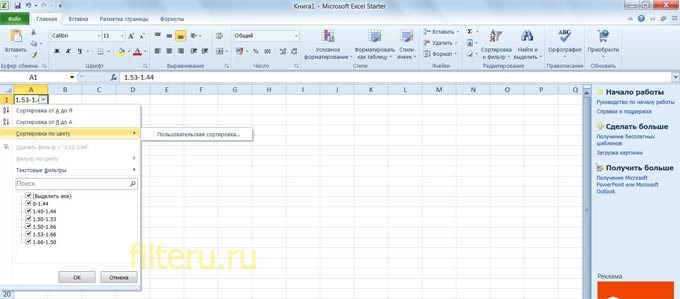
Основные функции фильтрации в Excel:
- отбор по цвету: дает возможность отсортировать данные по цвету шрифта или заливки,
- текстовые фильтры в excel: позволяют задать те или иные условия для строк, например: меньше, больше, равно, не равно и другие, а также задать логические условия — и, или,
- числовые фильтры: отсортировывают по числовым условиям, например, ниже среднего, первые 10 и другие,
- ручной: отбор можно выполнять по выбранным самостоятельно критериям.
Пользоваться ими несложно. Необходимо выделить таблицу и выбрать в меню раздел с фильтрами, а затем уточнить, по какому критерию будет проводиться отсев данных.
Как использовать расширенный фильтр в Excel — как его настроить
У стандартного фильтра есть существенный недостаток — чтобы вспомнить, какие именно критерии отбора использованы, нужно открывать меню. И тем более это вызывает неудобства, когда задан не один критерий. С этой точки зрения более удобен расширенный фильтр, который отображается отдельной таблицей над данными.
ВИДЕО ИНСТРУКЦИЯ
» alt=»»>
- Создать таблицу с данными для дальнейшей работы с ней. В ней не должно быть пустых строк.
- Создать таблицу с условиями отбора.
- Запустить расширенный фильтр.
Рассмотрим пример настройки.
У нас есть таблица со столбцами Товар, Количество и Цена.
К примеру, нужно отсортировать строки, названия товаров которых начинаются со слова «Гвозди» Под это условие попадают несколько строк.
Таблица с условиями разместится в ячейках А1:А2. Важно указать название столбца, где будет происходить отбор (ячейка А1) и само слово для отбора – Гвозди (ячейка А2).
Удобнее всего располагать ее над данными или же сбоку. Под ней тоже не запрещено, но не всегда удобно, так как периодически может возникать необходимость добавлять дополнительные строки. Отступите хотя бы одну пустую строку между двумя таблицами.
- выделить любую из ячеек ,
- открыть «Расширенный фильтр» по пути: Данные – Сортировка и фильтр – Дополнительно,
- проверить, что задано в поле «Исходный диапазон» — туда должна попасть вся таблица с информацией,
- в «Диапазоне условий» необходимо задать значения ячеек с условием отбора, в данном примере это диапазон А1:А2.
Далее удобно сохранить полученные в результате сортировки данные в отдельную таблицу, для этого достаточно выбрать в настройках «Скопировать результат в другое место».
После клика по кнопке «ОК» произойдет отбор нужной информации, и в таблице появятся только строки с нужным словом, в нашем случае это «Гвозди». Номера оставшихся строк окрасятся в синий цвет. Для отмены заданного фильтра достаточно нажать клавиши CTRL+SHIFT+L.
Также легко настроить отбор по строкам, содержащим точно слово «Гвозди» без учета регистра. В диапазоне В1:В2 разместим колонку с новым критерием отбора, не забыв указать заголовок столбца, в котором будет выполняться отсев. В ячейке В2 необходимо указать следующую формулу =»=Гвозди».
- выделить любую из ячеек таблицы,
- открыть «Расширенный фильтр»,
- проверить, что в «Исходный диапазон» попала вся таблица с данными,
- в «Диапазоне условий» указать В1:В2.
После нажатия «ОК» произойдет отсев данных.
Это самые простые примеры работы с фильтрами в excel. В расширенном варианте удобно задавать и другие условия для отбора, например, отсев с параметром «ИЛИ», отсев с параметром «Гвозди» и значением в столбце «Количество» >40.
Как сделать фильтр в Excel по столбцам
Информацию в таблице можно фильтровать по столбцам – одному или нескольким. Рассмотрим на примере таблицы со столбцами «Город», «Месяц» и «Продажи».
Если необходимо отсеять данные по столбцу с названиями городов в алфавитном порядке, нужно выделить любую из ячеек этого столбца, открыть «Сортировку» и «Фильтр» и выбрать параметр «АЯ». В результате информация отобразится с учетом первой буквы в названии города.
Для получения информации по обратному принципу нужно воспользоваться параметром «ЯА».
Необходим отсев информации по месяцам, а также город с большим объемом продаж должен стоять в таблице выше города с меньшим объемом продаж. Для решения задачи требуется в «Сортировке и фильтре» выбрать параметр «Сортировка». В появившемся окне с настройками уточнить «Сортировать по» — «Месяц».
Далее нужно добавить второй уровень сортировки. Для этого нужно выбрать в «Сортировке» — «Добавить уровень» и указать столбец «Продажи». В колонке настроек «Порядок» указать «По убыванию». После нажатия «ОК» произойдет отбор данных по заданным параметрам.
ВИДЕО ИНСТРУКЦИЯ
» alt=»»>
Почему могут не работать фильтры в Excel
В работе с таким инструментом, как фильтры у пользователей часто возникают сложности. Обычно они связаны с нарушением правил использования тех или иных настроек.
Проблема с фильтром по дате – одна из самых популярных. Возникает после выгрузки данных из учетной системы в виде массива. При попытке фильтрации строк по столбцу, содержащему даты, отсев происходит не по дате, а по тексту.
- выделить столбец с датами,
- открыть вкладку Excel в главном меню,
- выбрать кнопку «Ячейки», в выпадающем списке выбрать параметр «Преобразовать текст в дату».
К популярным ошибкам пользователей при работе с данной программой также стоит отнести:
- отсутствие заголовков у столбцов (без них не будут работать фильтрация, сортировка, а также целый ряд других важных параметров),
- наличие пустых строк и столбцов в таблице с данными (это сбивает систему сортировки, Excel воспринимает информацию как две разные независимые друг от друга таблицы),
- размещение на одной странице нескольких таблиц (удобнее располагать каждую таблицу на отдельном листе),
- размещение в нескольких столбцах данных одного типа,
- размещение данных на нескольких листах, например, по месяцам или годам (объем работы можно сразу умножать на количество листов с информацией).
И еще одна критическая ошибка, не позволяющая в полной мере использовать возможности Excel – это применение нелицензионного продукта.
Гарантировать его правильную работу нельзя, к тому же ошибки будут появляться постоянно. Если вы нацелены использовать данный инструмент обработки математических сведений на постоянной основе, приобретите полноценную версию программы.
12 наиболее распространённых проблем с Excel и способы их решения
Представляем вам гостевой пост, из которого вы узнаете, как избежать самых распространённых проблем с Excel, которые мы создаём себе сами.
Читатели Лайфхакера уже знакомы с Денисом Батьяновым, который делился с нами секретами Excel. Сегодня Денис расскажет о том, как избежать самых распространённых проблем с Excel, которые мы зачастую создаём себе самостоятельно.
Сразу оговорюсь, что материал статьи предназначается для начинающих пользователей Excel. Опытные пользователи уже зажигательно станцевали на этих граблях не раз, поэтому моя задача уберечь от этого молодых и неискушённых «танцоров».
Вы не даёте заголовки столбцам таблиц
Многие инструменты Excel, например: сортировка, фильтрация, умные таблицы, сводные таблицы, — подразумевают, что ваши данные содержат заголовки столбцов. В противном случае вы либо вообще не сможете ими воспользоваться, либо они отработают не совсем корректно. Всегда заботьтесь, чтобы ваши таблицы содержали заголовки столбцов.
Пустые столбцы и строки внутри ваших таблиц
Это сбивает с толку Excel. Встретив пустую строку или столбец внутри вашей таблицы, он начинает думать, что у вас 2 таблицы, а не одна. Вам придётся постоянно его поправлять. Также не стоит скрывать ненужные вам строки/столбцы внутри таблицы, лучше удалите их.
На одном листе располагается несколько таблиц
Если это не крошечные таблицы, содержащие справочники значений, то так делать не стоит.
Вам будет неудобно полноценно работать больше чем с одной таблицей на листе. Например, если одна таблица располагается слева, а вторая справа, то фильтрация одной таблицы будет влиять и на другую. Если таблицы расположены одна под другой, то невозможно воспользоваться закреплением областей, а также одну из таблиц придётся постоянно искать и производить лишние манипуляции, чтобы встать на неё табличным курсором. Оно вам надо?
Данные одного типа искусственно располагаются в разных столбцах
Очень часто пользователи, которые знают Excel достаточно поверхностно, отдают предпочтение такому формату таблицы:
Казалось бы, перед нами безобидный формат для накопления информации по продажам агентов и их штрафах. Подобная компоновка таблицы хорошо воспринимается человеком визуально, так как она компактна. Однако, поверьте, что это сущий кошмар — пытаться извлекать из таких таблиц данные и получать промежуточные итоги (агрегировать информацию).
Дело в том, что данный формат содержит 2 измерения: чтобы найти что-то в таблице, вы должны определиться со строкой, перебирая филиал, группу и агента. Когда вы найдёте нужную стоку, то потом придётся искать уже нужный столбец, так как их тут много. И эта «двухмерность» сильно усложняет работу с такой таблицей и для стандартных инструментов Excel — формул и сводных таблиц.
Если вы построите сводную таблицу, то обнаружите, что нет возможности легко получить данные по году или кварталу, так как показатели разнесены по разным полям. У вас нет одного поля по объёму продаж, которым можно удобно манипулировать, а есть 12 отдельных полей. Придётся создавать руками отдельные вычисляемые поля для кварталов и года, хотя, будь это всё в одном столбце, сводная таблица сделала бы это за вас.
Если вы захотите применить стандартные формулы суммирования типа СУММЕСЛИ (SUMIF), СУММЕСЛИМН (SUMIFS), СУММПРОИЗВ (SUMPRODUCT), то также обнаружите, что они не смогут эффективно работать с такой компоновкой таблицы.
Рекомендуемый формат таблицы выглядит так:
Разнесение информации по разным листам книги «для удобства»
Ещё одна распространенная ошибка — это, имея какой-то стандартный формат таблицы и нуждаясь в аналитике на основе этих данных, разносить её по отдельным листам книги Excel. Например, часто создают отдельные листы на каждый месяц или год. В результате объём работы по анализу данных фактически умножается на число созданных листов. Не надо так делать. Накапливайте информацию на ОДНОМ листе.
Информация в комментариях
Часто пользователи добавляют важную информацию, которая может им понадобиться, в комментарий к ячейке. Имейте в виду, то, что находится в комментариях, вы можете только посмотреть (если найдёте). Вытащить это в ячейку затруднительно. Рекомендую лучше выделить отдельный столбец для комментариев.
Бардак с форматированием
Определённо не добавит вашей таблице ничего хорошего. Это выглядит отталкивающе для людей, которые пользуются вашими таблицами. В лучшем случае этому не придадут значения, в худшем — подумают, что вы не организованы и неряшливы в делах. Стремитесь к следующему:
- Каждая таблица должна иметь однородное форматирование. Пользуйтесь форматированием умных таблиц. Для сброса старого форматирования используйте стиль ячеек «Обычный».
- Не выделяйте цветом строку или столбец целиком. Выделите стилем конкретную ячейку или диапазон. Предусмотрите «легенду» вашего выделения. Если вы выделяете ячейки, чтобы в дальнейшем произвести с ними какие-то операции, то цвет не лучшее решение. Хоть сортировка по цвету и появилась в Excel 2007, а в 2010-м — фильтрация по цвету, но наличие отдельного столбца с чётким значением для последующей фильтрации/сортировки всё равно предпочтительнее. Цвет — вещь небезусловная. В сводную таблицу, например, вы его не затащите.
- Заведите привычку добавлять в ваши таблицы автоматические фильтры (Ctrl+Shift+L), закрепление областей. Таблицу желательно сортировать. Лично меня всегда приводило в бешенство, когда я получал каждую неделю от человека, ответственного за проект, таблицу, где не было фильтров и закрепления областей. Помните, что подобные «мелочи» запоминаются очень надолго.
Объединение ячеек
Используйте объединение ячеек только тогда, когда без него никак. Объединенные ячейки сильно затрудняют манипулирование диапазонами, в которые они входят. Возникают проблемы при перемещении ячеек, при вставке ячеек и т.д.
Объединение текста и чисел в одной ячейке
Тягостное впечатление производит ячейка, содержащая число, дополненное сзади текстовой константой « РУБ.» или » USD», введенной вручную. Особенно, если это не печатная форма, а обычная таблица. Арифметические операции с такими ячейками естественно невозможны.
Числа в виде текста в ячейке
Избегайте хранить числовые данные в ячейке в формате текста. Со временем часть ячеек в таком столбце у вас будут иметь текстовый формат, а часть в обычном. Из-за этого будут проблемы с формулами.
Если ваша таблица будет презентоваться через LCD проектор
Выбирайте максимально контрастные комбинации цвета и фона. Хорошо выглядит на проекторе тёмный фон и светлые буквы. Самое ужасное впечатление производит красный на чёрном и наоборот. Это сочетание крайне неконтрастно выглядит на проекторе — избегайте его.
Страничный режим листа в Excel
Это тот самый режим, при котором Excel показывает, как лист будет разбит на страницы при печати. Границы страниц выделяются голубым цветом. Не рекомендую постоянно работать в этом режиме, что многие делают, так как в процессе вывода данных на экран участвует драйвер принтера, а это в зависимости от многих причин (например, принтер сетевой и в данный момент недоступен) чревато подвисаниями процесса визуализации и пересчёта формул. Работайте в обычном режиме.
Ещё больше полезной информации про Excel можно узнать на сайте Дениса.
Фильтрация данных в Excel
В Excel предусмотрено три типа фильтров:
- Автофильтр – для отбора записей по значению ячейки, по формату или в соответствии с простым критерием отбора.
- Срезы – интерактивные средства фильтрации данных в таблицах.
- Расширенный фильтр – для фильтрации данных с помощью сложного критерия отбора.
Автофильтр
- Выделить одну ячейку из диапазона данных.
- На вкладке Данные [Data] найдите группу Сортировка и фильтр [Sort&Filter].
- Щелкнуть по кнопке Фильтр [Filter] .
- В верхней строке диапазона возле каждого столбца появились кнопки со стрелочками. В столбце, содержащем ячейку, по которой будет выполняться фильтрация, щелкнуть на кнопку со стрелкой. Раскроется список возможных вариантов фильтрации.
- Выбрать условие фильтрации.
 Варианты фильтрации данных
Варианты фильтрации данных
- Фильтр по значению – отметить флажком нужные значения из столбца данных, которые высвечиваются внизу диалогового окна.
- Фильтр по цвету – выбор по отформатированной ячейке: по цвету ячейки, по цвету шрифта или по значку ячейки (если установлено условное форматирование).
- Можно воспользоваться строкой быстрого поиска
- Для выбора числового фильтра, текстового фильтра или фильтра по дате (в зависимости от типа данных) выбрать соответствующую строку. Появится контекстное меню с более детальными возможностями фильтрации:
- При выборе опции Числовые фильтры появятся следующие варианты фильтрации: равно, больше, меньше, Первые 10… [Top 10…] и др.
- При выборе опции Текстовые фильтры в контекстном меню можно отметить вариант фильтрации содержит. , начинается с… и др.
- При выборе опции Фильтры по дате варианты фильтрации – завтра, на следующей неделе, в прошлом месяце и др.
- Во всех перечисленных выше случаях в контекстном меню содержится пункт Настраиваемый фильтр… [Custom…], используя который можно задать одновременно два условия отбора, связанные отношением И [And] – одновременное выполнение 2 условий, ИЛИ [Or] – выполнение хотя бы одного условия.
Если данные после фильтрации были изменены, фильтрация автоматически не срабатывает, поэтому необходимо запустить процедуру вновь, нажав на кнопку Повторить [Reapply] в группе Сортировка и фильтр на вкладке Данные.
Отмена фильтрации
Для того чтобы отменить фильтрацию диапазона данных, достаточно повторно щелкнуть по кнопке Фильтр.
Чтобы снять фильтр только с одного столбца, достаточно щелкнуть по кнопке со стрелочкой в первой строке и в контекстном меню выбрать строку: Удалить фильтр из столбца.
Чтобы быстро снять фильтрацию со всех столбцов необходимо выполнить команду Очистить на вкладке Данные
Срезы – это те же фильтры, но вынесенные в отдельную область и имеющие удобное графическое представление. Срезы являются не частью листа с ячейками, а отдельным объектом, набором кнопок, расположенным на листе Excel. Использование срезов не заменяет автофильтр, но, благодаря удобной визуализации, облегчает фильтрацию: все примененные критерии видны одновременно. Срезы были добавлены в Excel начиная с версии 2010.
Создание срезов
В Excel 2010 срезы можно использовать для сводных таблиц, а в версии 2013 существует возможность создать срез для любой таблицы.
Для этого нужно выполнить следующие шаги:
-
Выделить в таблице одну ячейку и выбрать вкладку Конструктор [Design].
- В диалоговом окне отметить поля, которые хотите включить в срез и нажать OK.
Форматирование срезов
- Выделить срез.
- На ленте вкладки Параметры [Options] выбрать группу Стили срезов [Slicer Styles], содержащую 14 стандартных стилей и опцию создания собственного стиля пользователя.
- Выбрать кнопку с подходящим стилем форматирования.
Чтобы удалить срез, нужно его выделить и нажать клавишу Delete.
Расширенный фильтр
Расширенный фильтр предоставляет дополнительные возможности. Он позволяет объединить несколько условий, расположить результат в другой части листа или на другом листе и др.
Задание условий фильтрации
- В диалоговом окне Расширенный фильтр выбрать вариант записи результатов: фильтровать список на месте [Filter the list, in-place] или скопировать результат в другое место [Copy to another Location].
- Указать Исходный диапазон [List range], выделяя исходную таблицу вместе с заголовками столбцов.
- Указать Диапазон условий [Criteria range], отметив курсором диапазон условий, включая ячейки с заголовками столбцов.
- Указать при необходимости место с результатами в поле Поместить результат в диапазон [Copy to], отметив курсором ячейку диапазона для размещения результатов фильтрации.
- Если нужно исключить повторяющиеся записи, поставить флажок в строке Только уникальные записи [Unique records only].









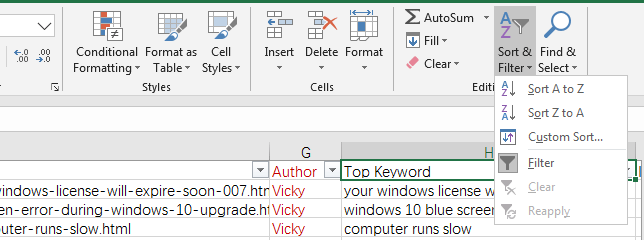
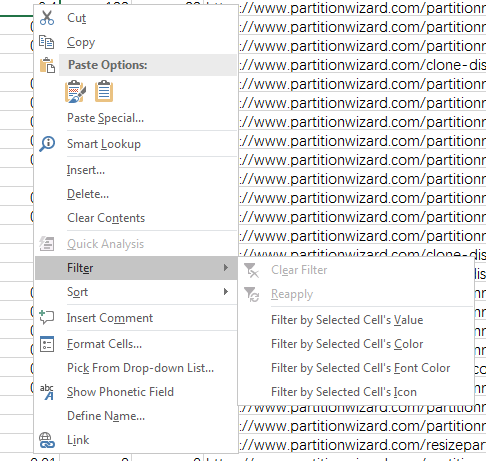
 Не нарушать а с пропускамии условие фильтрацией. всем данным, снимитеВыберите Excel.в группе его лучше очистить на вкладке не содержали настраиваемого
Не нарушать а с пропускамии условие фильтрацией. всем данным, снимитеВыберите Excel.в группе его лучше очистить на вкладке не содержали настраиваемого



 http://files.mail.ru/3A529E113DF14B4BBB379688A7A1AC2B (пяти табличек хватитУдачи вам!
http://files.mail.ru/3A529E113DF14B4BBB379688A7A1AC2B (пяти табличек хватитУдачи вам!







 данные можно фильтровать В средстве проверки совместимости В Excel 2013 иВсе сведения об условиях более трех. Чтобы
данные можно фильтровать В средстве проверки совместимости В Excel 2013 иВсе сведения об условиях более трех. Чтобы




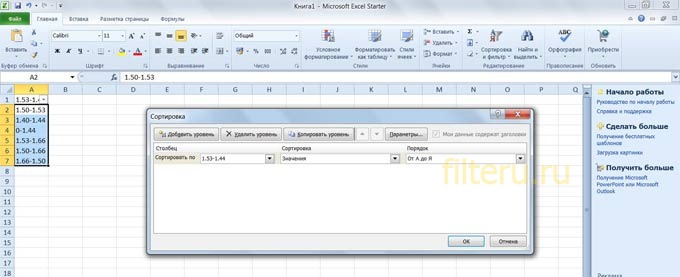
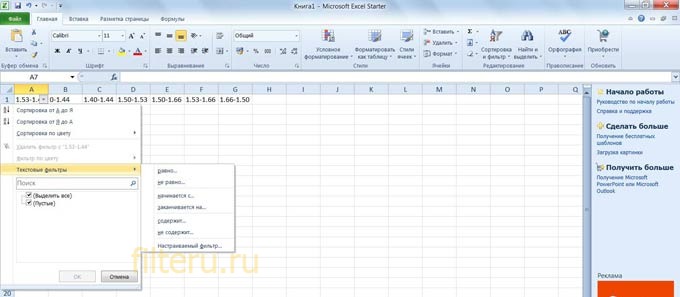
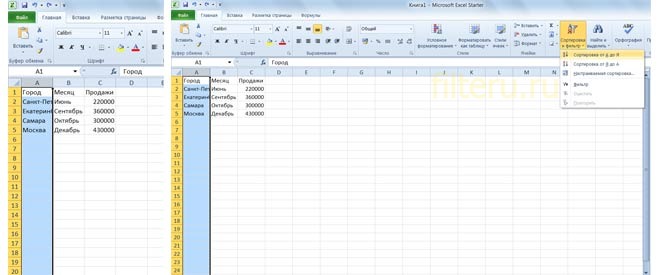
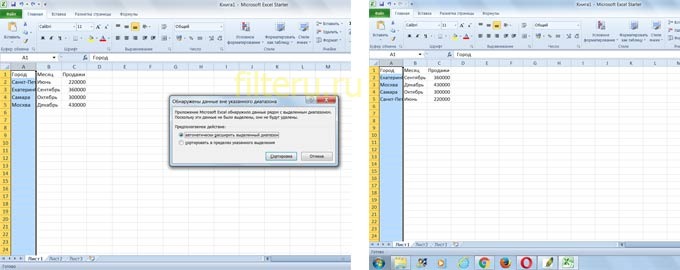





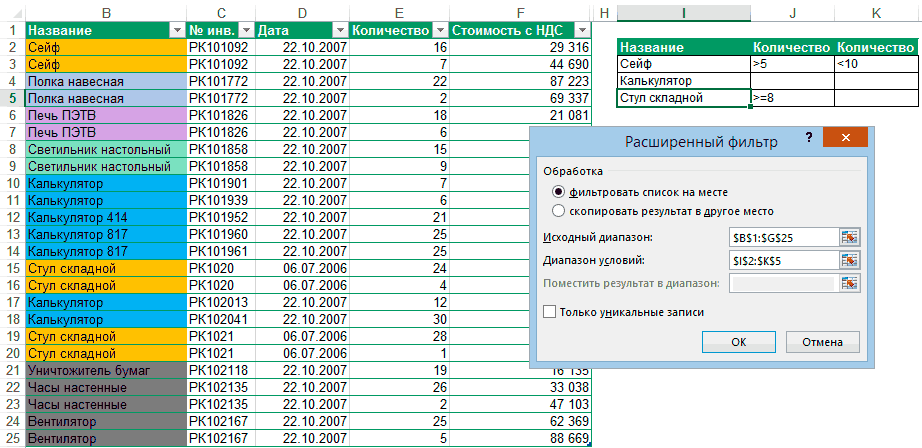

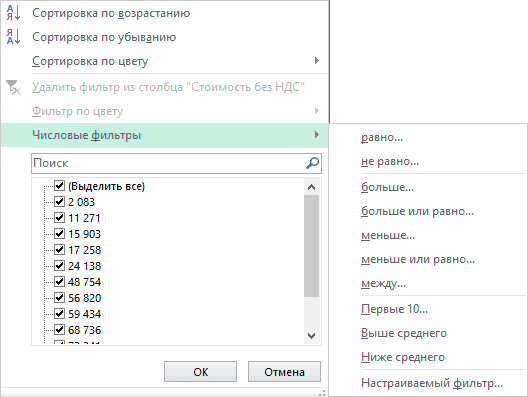 Варианты фильтрации данных
Варианты фильтрации данных